win7操作系統將某個文件已快捷方式發送到桌面的時候,這個圖標名稱後面會出現“快捷方式”的字樣,每次創建快捷方式都要刪除一般,非常麻煩,有什麼方法可以解決此問題呢?下面小編介紹一種刪除“快捷方式”字樣的方法,大家不妨一起來學習下。
具體步驟:
1、在桌面新建一個文本文檔;
2、打開新建文本文檔,將下面代碼復制進去:
Windows Registry Editor Version 5.00
[HKEY_CURRENT_USERSoftwareMicrosoftWindowsCurrentVersionExplorer]
"Link"=hex:00,00,00,00
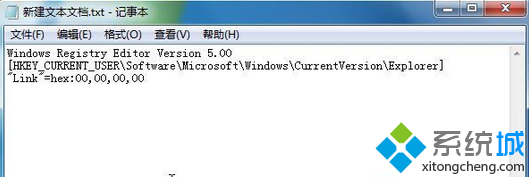
3、點擊左上角的“文件”,選擇“另存為”,在保存界面將“保存類型”修改為“所有文件”,將文件名修改為“清除快捷方式.reg”然後點擊保存;

4、找到之前保存的“清除快捷方式.reg”,雙擊打開,在彈出的提示框中點擊“是”即可。
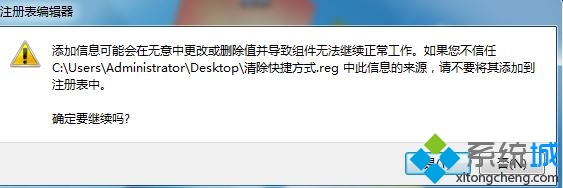
上述教程內容就是win7快捷方式發送文件到桌面後圖標出現“快捷方式”字樣的解決方法,設置之後,輕松刪除“快捷方式”字樣了。